小伙伴们,小编今天来给你们说说怎么用电脑将文件刻录到光盘上,感不感兴趣,心不心动呢?如果心动的话,那就继续往下看,看看小编是怎么给你们演示用电脑将文件刻录到光盘上的操作过程。
光盘对于电脑的使用还是蛮大的,因为我们有的时候需要把电脑上的文件进行备份的时候,就可以用光盘进行备份啦。但是要怎么操作呢?小编今天就来给你们说说怎么用电脑将文件刻录到光盘上。
首先,将一张新盘,放在光驱的托盘架上,这时发现电脑在急剧的转动,电脑桌面上弹出选择框,再点“将文件刻录到光盘”。

用电脑将文件刻录到光盘图-1
接着,在弹出如些图所示的窗口里,点击“类似于USB闪存驱动器”。

光盘图-2
下一步,点“确定”,电脑将会对此光盘执行一个格式化操作。

光盘图-3
然后格式化成功后,打开“我的电脑”,找到驱动器,然后打开。

用电脑将文件刻录到光盘图-4
0x80070002,小编教你win10更新失败0x80070002错误怎么解决
有一些电脑在升级为Win10系统的过程中并不是很顺利,例如windows打补丁时有时会遇到更新,导致系统补丁不能顺利安装.那么,怎样解决更新失败呢?下面,小编跟大家说说0x80070002,小编教你0x80070002安装失败win10怎么办

将文件刻录到光盘图-5
再将你要刻录到光盘的文件准备出来。
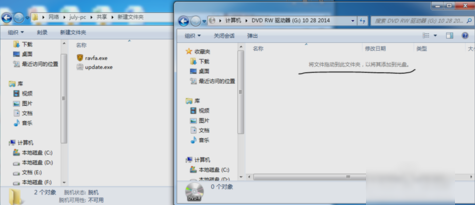
将文件刻录到光盘图-6
最后,把文件拖拽至此光盘即可。

刻录光盘图-7

光盘图-8
以上就是电脑技术教程《刻录光盘,小编教你怎么用电脑将文件刻录到光盘》的全部内容,由下载火资源网整理发布,关注我们每日分享Win12、win11、win10、win7、Win XP等系统使用技巧!该内存不能为read,小编教你该内存不能为read怎么解决
在使用电脑,有时会遇到这样的问题,应用程序错误,肯定都会遇到电脑内存的提示,最近挺多网友电脑出现这样的问题,当遇到这种情况该怎么解决呢?下面,小编就来跟大家说说read.





